Лента Дзен в Яндекс браузере: включение, отключение, настройка
Здравствуйте, друзья! В данной статье мы разберемся с интересной и полезной функцией, которая из всех браузеров впервые появилась именно в Яндексе – это лента Дзен.
Дзен – это специальный сервис, который предлагает новости и публикации с различных сайтов, которые будут интересны именно Вам. Список постов формируется на базе истории веб-обозревателя. То есть Дзен анализирует, какие сайты просматриваете, и какой информацией интересуетесь. А когда материала для анализа будет достаточно, тогда лента Дзен появится в браузере.
Как включить ленту Дзен
Чтобы начать ей пользоваться никаких сторонних расширений и приложений устанавливать не нужно. Запустите браузер и откройте новую вкладку. Внизу страницы, сразу под табло, увидите строку «Yandex Zen». Нажмите в ней на кнопку «Включить».


Дальше выберите источники, в которых есть интересующая Вас информация. В списке будут несколько разделов, например, «Новости», «Развлечения» и другие. Кликайте по источнику, чтобы отметить его галочкой.
Выбрать нужно не меньше, чем 3 источника. Затем нажмите на кнопку «Продолжить».


После этого, при открытии новой вкладки внизу под табло будет отображаться Яндекс Дзен. Чтобы перейти к его просмотру, нажмите или на строку «ваши персональные рекомендации», или на пустую область верхней плитки.


Представлен он блоками, в которых написано название источника, тема новости и приведен небольшой фрагмент текста. Если рекомендация заинтересовала, кликните по ней, и в новой вкладке откроется статья, где можно будет прочесть подробно весь текст.
После каждого обновления страницы или при открытии новой вкладки, рекомендации здесь меняются.
Чтобы снова открыть табло и закрыть ленту, нажмите слева на стрелку, указывающую вверх.


Если при открытии новой вкладки у Вас нет строки «Yandex Zen» внизу, и при этом сама лента в обозревателе не отображается, тогда нажмите в правом верхнем углу на три горизонтальные полоски и выберите из меню «Настройки.


На странице с настройками в разделе «Настройки внешнего вида» поставьте галочку в поле «Показывать в новой вкладке Дзен – ленту персональных рекомендаций».


Настройка Дзен в Яндекс браузере
Если Яндекс.Дзен начал показывать в ленте много информации, которая Вам не интересна, тогда нужно немного ее настроить.
Внизу каждой плитки с новостью есть две кнопки «Лайк» – палец вверх, и «Дизлайк» – палец вниз. Если материал интересный, нажимайте лайк, если нет – дизлайк. Мнение будет учитываться и в дальнейшем, лента будет формироваться из того материала (или похожего на него), который лайкаете.
Также, кликнув по плитке с новостью и прочитав ее в отдельной вкладке, в ленте на данной плитке, после этого, появится небольшое окошко с кнопками: «Больше такого» – тот же Лайк, «Меньше такого» – это Дизлайк, и «Заблокировать этот источник». При нажатии на последнюю кнопку здесь больше не будут показаны те новости, которые размещены на сайте, который только что был заблокирован. Если никаких действий делать не хотите, нажмите на крестик, чтобы закрыть окно на плитке.


Как убрать Дзен из браузера
Теперь давайте разберемся, как его можно удалить. Сложного в этом ничего нет. Достаточно просто отключить его в настройках самого обозревателя.
Зайдите на страницу с настройками и в разделе «Настройки внешнего вида» уберите галочку с поля «Показывать в новой вкладке Дзен – ленту персональных рекомендаций».


После этого, открывая новую вкладку, под табло лента Дзен отображаться не будет.


Дзен на Андроид в Yandex браузере
Пользоваться им можно не только если браузер установлен на компьютере. Просматривать рекомендации с интересным материалом можно и на телефоне или планшете с операционной системой iOS или Андроид, если на устройство установлен Яндекс браузер.
Чтобы включить его на устройстве с Андроид, зайдите в браузер и внизу Вы увидите «Яндекс Дзен – лента персональных рекомендаций». Смахните страницу пальцем вверх.


После этого на экране увидите тоже сообщение. Нажмите на кнопку внизу «Попробовать».


Как и на компьютере, будет предложено выбрать, какой материал Вас интересует. Отметьте галочками не меньше трех источников и нажмите «Продолжить».
Теперь плитки с новостями отобразятся в браузере. Посмотреть все предложенные новости можно, пролистав страницу вверх.


Если запись понравилась, нажмите на нее и прочтите полный текст на сайте, где она опубликована. Плитки с теми новостями, которые читали, станут светло-серого цвета.
Настроить ленту Дзен на телефоне можно следующим образом. Внизу каждой плитки справа есть три горизонтальные точки, нажмите на них.


Если рекомендация Вам интересна, нажмите «Больше такого», если нет – «Меньше такого». Чтобы больше не показывались рекомендации с данного сайта, нажмите «Заблокировать сайт (название)».


Если данная функция Вам мешает или, например, нужно сэкономить трафик, тогда можно отключить ее в данном веб-обозревателе на Андроид.
Для этого нужно открыть меню. Сделать это можно, нажав кнопку на устройстве, которая открывает контекстное меню. Затем выберите из него пункт «Настройки».


Пролистайте страницу немного вниз и в разделе «Дополнительно» в поле «Отображать ленту рекомендаций Яндекс Дзен» поставьте ползунок в положение «Выключен».


Включайте Яндекс Дзен у себя в Яндекс браузере и будьте в курсе всех интересных новостей, которые происходят в мире. Ну а если она мешает, Вы всегда сможете ее убрать.
Интересы в Яндекс Дзен — как изменить и настроить под себя?
В 2019 году я начал более серьезно относится к увеличению своей аудитории не только через поиск в 💥 Яндекс и Гугл, но также стал обращать внимание на соц. сети и ютюб 🔥, потому как в них сидит тоже очень большая аудитория! И сегодня хочу поговорить о том, как я начал продвигать свой блог на Яндекс Дзене ✅ (первый кстати заблокировали, и я был очень злой потому как поддержка оказалась странной в меня намеренно заблокировали как я считаю ((( ) второй же канал свой сейчас развиваю очень осторожно, а также продвигаю свой Яндекс Дзен 💥 (кому интересно продвижение канала в Яндекс Дзен 🔥 читайте след статью).
✅ Эта статья будет интересна тем, у кого появились следующие вопросы 🔥 :
- как добавить интересы в яндекс дзен?
- как очистить яндекс дзен интересы?
- как поменять интересы в яндекс дзен?
- дзен персональная лента публикаций и интересов
- rак изменить тематику Яндекс Дзен?
- яндекс дзен лента на основе моих интересов
🔥 Я при работе пользуюсь двумя браузерами Яндекс браузер и Гугл браузер ✅ и в яндекс браузере у меня стали всплывать в рекомендациях дзена новости с картинками которые ну мне никак не интересны (как отключить яндекс дзен читайте мою статью) и некоторое время меня это напрягало, но времени не хватало отключить это до сегодняшнего дня и вот я сейчас в отпуске и решил привести свой блог и все каналы в порядок (все таки уже начало 2020 года) и был сильно удивлен, что волшебной кнопки убрать нет! и вот почему! ✅
 Яндекс дзен ваши интересы
Яндекс дзен ваши интересыЯндекс Дзен ✅ независимо есть вы там или нет, учитывает при парсинге сайтов ваши интересы которые разделяет на 10 пунктов и Вам они будут показываться всегда и в автоматическом режиме с небольшими правками алгоритма если вы станете интересоваться, чем то другим в процессе сафари по просторам интернета)🔥
Поэтому если вы хотите сменить интересы в Яндекс Дзен, то читайте что нужно делать)
Как поменять интересы в Яндекс Дзен
Сразу скажу, что убрать или удалить интересы в Яндекс дзен — нельзя!!!
Максимум, что вы сможете сделать так это только настроить их под себя, т.е. выбрать 10 общих интересов или определенных каналов за какими хотите следить!
А что бы поменять интересы в яндекс дзен делаем следующее:
- С главной страницы спускаемся до блока с новостями Дзен и кликаем на этом меню

- При переходу в личный кабинет нас будет интересовать только строка поиска

- Ну а теперь самое интересное, начинаем настраивать свои интересы в дзене и убираем то что он нам подключил автоматически. на рис.1 разворачиваем все интересы, на рис.2 в поиске забиваем любой ключ который нас интересуем, после этого в выпадающем списке можно выбрать либо интересы рис.3 либо выбрать конкретный канал рис.4

- После этого заполняем 10 интересов и теперь яндекс будет формировать список новостей на основе ваших интересов.
Вот таким простым способом можно поставить точку и обозначить мою статью как инструкцию и помощь в настройке Яндекс дзена)
Всех с наступающим новым годом!
И как обычно видео:
Как включить, отключить и убрать Дзен в Яндекс Браузере
Потерялись в информационном потоке? Интернет в наше время предлагает тонны информации на любой вкус и любого формата. На самостоятельную фильтрацию у пользователя может уходить масса времени. Пора найти способы, когда кто-то поможет отсеять и убрать лишнее, отключить ненужное и преподнести только полезную информацию. Одним из таких сервисов является Дзен от Яндекса, который можно включить и настроить прямо в браузере.
Дзен поможет разобраться с новостями
Дзен от Яндекс является рекомендательным сервисом, компонующим все новости в длинную ленту на основании предпочтений пользователя. В эпоху соцсетей возможностями гибкой фильтрации собственной хроники уже никого не удивишь. Но этот сервис сделает всё за вас. Дзен проанализирует сайты, на которые заходит пользователь, видео, которые он смотрит, статьи, которые он читает и составит персональный список, содержащий исключительно полезные и интересные материалы.
При этом, аналитическую работу сервис производит постоянно, следит за изменениями интересов пользователя, учитывает дублированную информацию. В ленте начинает отображаться информация не только с сайтов, которые пользователь уже посещал, но и с других, имеющих схожую тематику. С каждым следующим этапом анализа хроника Дзен становится всё более индивидуальной, а предложения от сервиса всё точнее соответствуют интересам человека. Если предпочтения меняются, в хронике появляется больше материалов в соответствии с новыми увлечениями юзера. Повторяющаяся информация уничтожается.
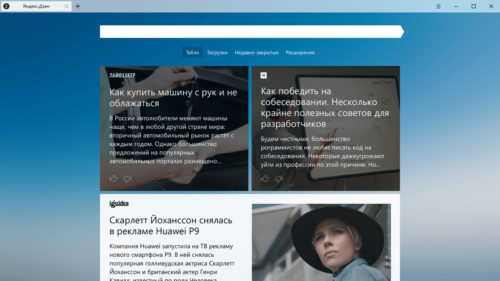
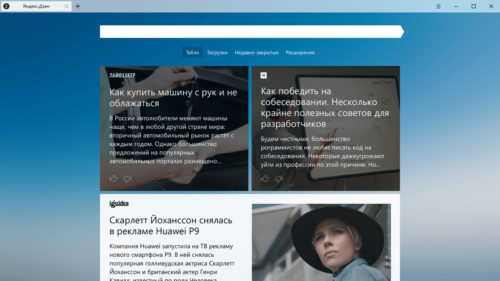
В ленте отображаются материалы на основании предпочтений пользователя
Видео: возможности сервиса
Как добавить и подключить
Где находится
Самый простой способ — установить Яндекс.Браузер или открыть его, если он уже есть на вашем компьютере.
Все сервисы Яндекса удобно интегрированы друг с другом, создавая единую информационную среду для пользователя. Поэтому при установке Яндекс.Браузера, Дзен будет доступен сразу же, без дополнительных действий. Новости отобразятся внизу главного экрана поисковика, при открытии новой вкладки.
Пролистывать ленту можно бесконечно простым движением колеса мыши. В хронике показваются анонсы новостей, со ссылками на источник. Щелчком по плитке конкретной новости можно перейти в её полный текст.
Яндекс отличается от других подобных сервисов тем, что проверяет все сайты, которые используются в выдаче, на достоверность и соответствие возрастным ограничениям.
Бывает так, что при открытии браузера вы не увидите плиток новостей — такое случается, если вы начали использовать Яндекс.Браузер совсем недавно. Требуется некоторое время для предварительного анализа предпочтений, сбора базы интересов и формирования выдачи.
Что делать, если сервиса нет в ленте браузера
Давно пользуетесь браузером от Яндекса, а никаких рекомендаций там нет? Возможно, сервис Дзен у вас просто отключён. Чтобы включить Дзен, перейдите в настройки браузера (обычно они скрываются под значком из трёх полос в правом верхнем углу окна поисковика).
- После щелчка на кнопку с тремя полосами выберите пункт «Настройки» в меню.


Настройки скрываются под кнопкой со значком из трех полос
- В открывшемся окне найдите раздел с названием «Настройки внешнего вида», там установите флажок в пункте «Показывать в новой вкладке Дзен — ленту персональных рекомендаций».


Установите флажок в соответствующий пункт меню
- Не можете найти такой пункт? Не расстраивайтесь. Вероятно, дело в том, что отключён новый интерфейс браузера. В блоке настроек внешнего вида есть кнопка «Включить новый интерфейс». Нажмите её.


Нажмите кнопку включения интерфеса для появления пункта про Дзен
- Если же ваш браузер вообще не содержит указанных настроек, значит пора его обновить. В меню поисковика (кнопка с тремя полосами) найдите пункт «О браузере» или с подобным названием. Обычно он находится в конце списка пунктов.


В этом пункте меню можно проверить наличие обновлений
- В следующем окне отобразится версия браузера и наличие обновлений. Если обновления имеются, будет доступна кнопка «Обновить». Нажмите её. По завершении обновления вам будет предложено перезагрузить браузер. Выполните это действие, после чего отображение рекомендаций должна начать функционировать.


Нажмите кнопку обновления для загрузки последней версии браузера
Таким же способом можно включить Дзен на мобильном устройстве с ОС Андроид и iOS. Для операционной системы MacOS Дзен на данный момент недоступен.
Как настроить Яндекс.Дзен
Чтобы алгоритм анализа работал лучше и понимал ваши предпочтения, его разработчиками была предложена оригинальная схема самостоятельного ограничения круга интересов пользователем. Это не является обязательным этапом, но поможет сервису быстрее сориентироваться в многообразии тематик. Юзеру предлагается выбрать источники, которые ему нравятся в минимальном количестве 5 штук.
При этом лента, настроенная через первоначальный выбор интересующих ресурсов, может значительно отличаться от той, которая была бы скомпонована через некоторое время только на основании машинного анализа выбора новостей пользователем.
Кроме того, под каждым новостным постом есть возможность поставить лайк или отметить дизлайком. Но данная оценка не относится к сути содержимого новости, она показывает яндексу, что вы хотите видеть больше такого контента или меньше.
То есть если материал по данной теме вам интересен, но вы не согласны с одной конкретной новостью, мнением или возмущены им, рука потянется поставить дизлайк. Однако браузер расценит это как ваше нежелание вообще видеть посты такой тематики в будущем. Периодически браузер будет выдавать сообщения об уменьшении количества нежелательных публикаций в вашей ленте или предложение заблокировать сам источник новости.
Через некоторое время использования Дзена, он научится наиболее точно подстраиваться под интересы пользователя и показывать только материалы, вызвавшие у юзера положительный отклик.
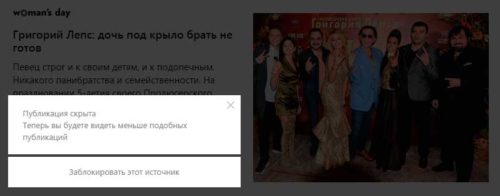
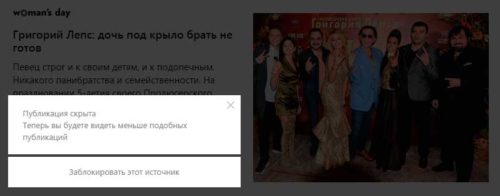
Сообщения с предложением блокировки источника новости или скрытия контента
Как отключить и убрать
Конечно, каждая технология имеет свои побочные эффекты, которые могут рано или поздно начать раздражать пользователя. Грешит этим и Дзен. Периодически в выдаче рекомендаций появляются блоки рекламы из рекламной сети Яндекса (РСЯ), на которые совершенно случайно можно нажать, увлёкшись ярким заголовком, составленным грамотными маркетологами.
Тогда пользователь принимает решение отключить Дзен в браузере. Сделать это так же просто, как и включить его. Действие производится по схеме, обратной подключению.
- Нужно зайти в настройки браузера (значок из трёх полос, далее пункт «Настройки».


Настройки отобразятся после выбора из меню
- В блоке «Настройки внешнего вида» снять галку с пункта «Показывать в новой вкладке Дзен — ленту персональных рекомендаций».


Снимите галку в соответствующем пункте
- После перезагрузки браузера лента исчезнет из вкладок.


После отключения Дзена вкладки браузера станут чище
Видео: как включить, отключить и удалить Дзен
Что делать, если пропал или перестал работать
Иногда пользователь сталкивается с ситуацией, что Дзен подключён в настройках браузера, браузер обновлён до самой последней версии, а лента рекомендаций на вкладках всё равно не отображается, хотя раньше всё было нормально. Вероятно, нарушилась работа какого-то важного системного компонента браузера.
Поможет его ручная переустановка. Вот как она выполняется:
- Обязательно скачивайте браузер с официального источника. Перейти в него можно по ссылке — https://browser.yandex.ru/desktop/main/.
- На этом шаге на вашем экране может отобразиться сообщение следующего вида: «Кажется, у вас уже установлен Яндекс.Браузер». Просто проигнорируйте это уведомление, нажав на крестик закрытия.


Закройте данное сообщение
- Скачайте файл и закройте ваш браузер, через который выполнялась загрузка.
- Теперь перейдите в «Панель управления» вашего ПК (вызывается из меню «Пуск»). Найдите в списке пункт «Программы и компоненты».


Необходимо найти пункт программ и компонентов
- При этом, если окно отображается в компактном виде «Категории», следует выбрать пункт «Удаление программы».


Выберите раздел удаления программ
- В списке установленного ПО выберите ваш Yandex-браузер и нажмите кнопку «Удалить». Через несколько секунд появится сообщение об успешном завершении процедуры удаления. Перезагрузите компьютер.
- Посетите папку, в которую сохранился скачанный файл с Яндекс-браузером.
- Запустите файл двойным щелчком на установку.
- По завершении установки, в новом экземпляре браузера должна быть уже включена лента Дзен по умолчанию.
Исчерпывающее описание всевозможных способов взаимодействия с Яндекс.Дзен — подключения, настройки, отключения, устранения неисправностей позволит пользователю индивидуализировать свой ПК или избавиться от лишнего «информационного шума» и ненавязчивой рекламы.
Как включить и настроить ленту Яндекс Дзен в Яндекс браузере
Мир постоянно изменяется, а новости – это способ узнавать обо всех новых тенденциях, нововведениях, правилах, законах и т.п. Для слежения за новостями разработчики добавили в Яндекс браузер сервис Яндекс Дзен, если его включить, прямо на главной странице веб-обозревателя начнут показываться актуальные новости. Рекомендации Дзен очень удобны, в них можем настраивать отображение новостей по интересующим тематикам, а подбор и отображение публикаций берёт на себя Яндекс. При активном использовании сервисом, можем довольно быстро персонализировать ленту Дзен, таким образом она начнёт вмещать только интересные для вас новости со всего Интернета.

Принцип работы ленты Дзен в Яндекс браузере
Сразу после установки Яндекс браузера вместе с ним поставляется сервис рекомендаций. Он может отобразиться моментально или появится сообщение с предложением активировать Дзен. В первом случае при подборке новостей используются общие предпочтения пользователей Яндекса. Во втором – можем самостоятельно указать, какие новостные порталы вызывают наибольший интерес.
В каждом случае Дзен продолжает собирать информацию о наших предпочтениях для более точного подбора интересующих новостей. Сервис реагирует на все «знаки внимания» к статье: лайки, дизлайки, подписки на каналы и удаления с подписок. Поставив под понравившейся новостью лайк, это даёт сигнал функции Zen поднять в списке новостей все публикации с портала, которому принадлежит новость. Дополнительно, немного поднимаются в выдаче все статьи по данной тематике. Аналогично работают дизлайки, только позиции подобных новостей при этом падают в списке.
Персональная лента Дзен в Яндекс браузере развивается за счёт искусственного интеллекта. Благодаря ему, умная лента достаточно точно предсказывает интересы пользователя, ошибки случаются, но нечасто.Если не помогать Яндекс Дзен в составлении выборки новостей посредством лайков и подписок, сервис все равно определит наши предпочтения, но этот процесс займёт 1-7 суток в зависимости от частоты просмотра ленты новостей. При помощи лайков составить выборку можем в разы быстрее.
Как включить ленту Дзен в Яндекс браузере
Многие пользователи раньше отключали новости от Дзен в силу того, что их точность оставляла желать лучшего. Помнится, при моих интересах к ИТ-тематике, в новостной ленте довольно часто попадались записи на тематику «тюремные законы». Как и полагается искусственному интеллекту, он развивается и сейчас уже не допускает подобных ошибок. Пришло время вернуть Дзен в Яндекс браузер.
Как подключить Дзен в Yandex browser на ПК
Существует 2 способа запустить персональную ленту Яндекс Дзен в браузере от этого разработчика: через настройки и с уведомления после установки браузера.
Как настроить включение ленты Дзен в Яндекс браузере:
- Нажимаем на кнопку «Настройки Яндекс.Браузера» (3 полосы слева от кнопки «Свернуть»).
- Выбираем элемент «Настройки».

- Находим раздел с названием «Настройки внешнего вида» и устанавливаем выделение возле «Показывать в новой вкладке Дзен…».

Способ применим в любой момент использования веб-обозревателя. Второй метод активации из уведомления работает только при новой установке браузера.
Как запустить Дзен при новой установке Yandex веб-обозревателя:
- Загружаем установщик с официального сайта.

- Запускаем инсталлятор и дожидаемся завершения установки.

- Активируем только что установленный браузер.
- Отменяем импорт настроек из другого браузера, установленного по умолчанию в системе.

- Переходим на вкладку Табло (открываем новую страницу), снизу отобразится уведомление от Яндекс.Дзен, в котором нажимаем на кнопку «Включить».

- На новой странице с изображениями веб-ресурсов, разделёнными по категориям, выбираем минимум 3 источника, но можем указать и больше. Нажимаем кнопку «Продолжить».

Теперь можем просмотреть публикации с выбранных источников снизу страницы Табло. Попасть сразу в раздел с новостями можем по ссылке.
Способы включения Дзен на Android
Ничего сложного в том, чтобы открыть Яндекс Дзен в Яндекс браузере на Андроид не существует. Принцип действий практически идентичен версии в веб-обозревателе на ПК.
Как вернуть Дзен на Android:
- Нажимаем на три точки, справа поисковой строки и выбираем опцию «Настройки».

- Ищем главу «Яндекс.Дзен» и активируем элемент «Отображать ленту рекомендаций».

На устройствах под управлением Андроид есть возможность использовать Дзен и без Яндекс браузера. Всего есть 2 альтернативы:
- Использовать отдельное приложение Яндекс.Дзен. Оно доступно в Play Market по ссылке. Программа полезна тем, что позволяет пользоваться сервисом рекомендаций без установки Яндекс браузера. В приложении есть базовые настройки, аналогичные браузерной версии функции. Здесь нет требования осуществлять вход в Яндекс аккаунт. При этом пользуясь приложением без авторизации, нельзя точно настроить Яндекс дзен, (аналогично и в браузере).

- Установить на смартфон Яндекс.Лончер. Приложение является оболочкой для смартфона, доступной в официальном магазине. С помощью приложения можем пользоваться Алисой для управления гаджетом, изменять темы, настройки интерфейса и многое другое. Главное в нашем случае – при свайпе вправо открывается Яндекс.Дзен.

Настройка Дзен в Яндекс браузере
Есть несколько способов изменить выдачу Дзен в Яндекс браузере (работают и в приложениях Дзен): поставить лайк, подписаться, открыть новость и то же самое, только с негативной стороны: дизлайк, отписаться от канала.
Как изменить Дзен ленту под себя в Яндекс браузере:
- Ставить лайки и дизлайки новостям. Таким образом быстрее всего настроить персональную ленту новостей в Яндекс браузере. Нужно лишь не полениться и проставить хотя бы около 10 лайков и такое же количество дизлайков. Подходящих статей в Дзен резко станет больше;

- Посещать страницы. Обычный переход по новости – это позитивный сигнал для повышения рейтинга новостного канала и всей тематики. Тем не менее, если быстро открыть и закрыть страницу, это никак не скажется на позициях ресурса. Периодически рейтинг подобных новостей даже падает. Искусственный интеллект распознаёт быстрое закрытие за случайный переход или обман пользователя неподходящим заголовком и понижает позиции новости;
- Подписаться или отписаться от канала – ещё один эффективный способ настроить новостную ленту в Яндекс браузере. Проще всего добавить ресурс прямо в сервисе рекомендаций под страницей Табло. С определённой периодичностью здесь отображается блок «Отметьте интересные источники». Чтобы исключить отдельный источник из ленты, нужно перейти на сайт Дзен и убрать выделение с непонравившихся каналов.

Перечисленных действий достаточно, чтобы настроить новости в Яндекс браузере под собственные интересы. Обычно Яндекс.Дзен достаточно около 20-30 минут активного использования для начальной адаптации под пользователя. Максимально точно определять интересы сервис начинает уже после более длительного опыта использования.
Почему не открывается или не адаптируется Дзен в Яндекс браузере
Порой рекомендации Дзен отсутствуют вовсе или не приспосабливаются под пользователя. Тому есть причины: проблемы с доступом, сбои сервиса, неправильно настроены профили и т.п.
Что делать, если не работает Дзен в Яндекс браузере:
- Включить VPN (актуально для пользователей с Украины). Дзен не работает в Яндекс браузере и отдельных приложениях на Андроид из-за того, что Yandex является российской компанией, попавшей под санкции на Украине. Пользоваться любыми продуктами Яндекс на территории Украины без VPN не получится. При этом на Android лучше установить именно приложение VPN, а не расширение в браузере, так как оно работает для всех программ операционной системы. Среди подобных сервисов: NordVPN, KeepSolid VPN Unlimited, ExpressVPN и т.п.;

- Если лента Дзен в Яндекс браузере пропала без видимых причин, следует проверить, что сейчас сервис доступен. Переходим на ссылке и проверяем, что Дзен работает нормально. При наличии проблем с доступом, причина в технических работах на сервисе. Скоро работы закончатся и Дзен восстановится;

- Если пропал Дзен после изменения настроек Яндекс браузера, есть вероятность, что сервис рекомендаций снова отключён. Стоит повторно включить Дзен по одной из инструкций выше;
- Когда Дзен вовсе не появляется и нет настройки для его включения, следует обновить браузер до последней версии. Скорее всего в системе стоит устаревшая версия браузера, которая ещё не поддерживает функцию Дзен. Чтобы обновить, открываем меню браузера, наводим курсор на «Дополнительно» и выбираем опцию «О браузере». Обновление начнётся автоматически или его придётся запустить вручную, если появится соответствующая кнопка;

- Яндекс.Дзен не настраивается под интересы из-за авторизации с помощью разных аккаунтов на нескольких устройствах. В таком случае поведение сервиса может оказаться нелогичным. Ещё одна распространённая причина – мы не вошли в профиль, поэтому показываются общие новости сети. Чтобы персонализировать выдачу новостей, следует войти в аккаунт Яндекс;


- Новости от Дзен показывают неинтересную выдачу из-за отключения сохранения файлов cookie. Яндекс браузер анализирует куки для составления выдачи. Лучше включить сохранение куки. Переходим по ссылке в «Настройки содержимого» и в разделе «Файлы cookie» выбираем «Разрешить сохранение локальных данных».

Как видно из содержимого статьи, включить и настроить Яндекс.Дзен в Яндекс браузере несложно, все действия выполняются в несколько кликов. Даже восстановить новостную ленту, если она не работает, довольно просто. При этом пользу от Дзен сложно переоценить. После непродолжительной активации и настройки, удаётся получить доступ к последним новостям в интересующих тематиках, а не тратить время на поиск информации вручную.
Помогла ли вам эта статья?
ДА
НЕТ
Мы рады что смогли помочь вам в решении проблемы!
Отблагодарите автора — поделитесь статьей в социальных сетях:
Задайте свой вопрос в комментариях с подробным описанием проблемы.
ЗАДАТЬ ВОПРОС
Как в Яндекс Дзен смотреть и читать ленту (новостей или персональную): руководство по настройке
Автор admin На чтение 4 мин. Просмотров 423 Опубликовано
Дзен — ноу-хау в сфере персональных рекомендаций от Яндекса. Этот сервис автоматически создает ленту интересных новостей, основываясь на личных предпочтениях каждого своего пользователя.
При правильной настройке Яндекс Дзен смотреть и читать ленту можно прямо на главной странице поисковика внизу под основной формой и виджетами.
Естественно, что рекомендации доступны в Яндекс.Браузере, в приложении для мобильных устройств и в Яндекс.Лончере. Разработчики Opera тоже с недавних пор внедрили функционал в свой браузер.
У сервиса есть и официальная страница: zen.yandex.ru
 У каждого пользователя «своя» лента Дзена
У каждого пользователя «своя» лента ДзенаЧто делать, если вы не видите персональные рекомендации новостей и статей? Как настроить ленту под личные предпочтения? Эти вопросы мы обсудим далее в статье.
Как смотреть ленту Дзен
Читать ленту персональных рекомендаций Дзен можно следующими способами:
- На главной странице поисковика Яндекс.
- На домашней вкладке браузеров Яндекс.Браузер, Opera и Google Chrome.
- В приложении для компьютера или смартфона.
- В Яндекс.Лоунчере на мобильных устройствах с операционной системой Android.
И если в приложении, лоунчере или на странице поиска рекомендации транслируются по умолчанию, то в браузерах иногда лента отсутствует. Это может быть связано с тем, что кто-то отключил ее демонстрацию в настройках.
Решается эта проблема просто. Нужно лишь найти соответствующую строку настроек и поставить «галочку». Вот как это делается в разных браузерах.
Яндекс.Браузер
Вызовите главное меню, нажав на «гамбургер» в правом верхнем углу. Здесь нас интересует пункт Настройки.
Затем нужно в разделе Интерфейс поставить галочку «Показывать ленту рекомендаций Яндекс.Дзен».
 Нажмите для увеличения
Нажмите для увеличения Нажмите для увеличения
Нажмите для увеличения
Google Chrome (Гугл Хром)
В этом браузере по умолчанию в качестве системы поиска установлен Google. Если вы хотите видеть персональную ленту на главной вкладке, то нужно установить Яндекс. Делается это через настройки, как показано на скриншотах.
 Нажмите для увеличения
Нажмите для увеличения Нажмите для увеличения
Нажмите для увеличения
Теперь на домашней вкладке появится специальная ссылочка включения и отключения Дзена.

В телефоне
На телефоне Дзен очень удобно использовать как встроенный функционал в Яндекс.Лоунчер.
Оболочка сама по себе очень красивая и функциональная. Многим она нравится гораздо лучше, чем стандартная среда Андроид.
Нужно установить приложение на смартфон, смахнуть экран вправо, и откроются персональные рекомендации.
Что делать, если лента не работает
Сервис в целом работает исправно на любых мобильных устройствах и компьютерах. Если лента не отображается даже после того, как вы выполнили описанные выше настройки, скорее всего у вас:
- устаревшие версии браузера или операционной системы;
- нет доступа к интернету.
Соответственно, нужно либо наладить работу сети, либо обновить приложения.
Что делать, если в ленте демонстрируются неприемлемые или неинтересные новости
Лента Дзен работает по принципу персонализированных рекомендаций. Она формируется индивидуально для каждого пользователя. Поэтому вам будут показываться только те новости и статьи, которые Яндекс сочтет для вас интересными.
Что влияет на формирование ленты?
- Ваши поисковые запросы, когда вы ищете что-то в интернете.
- Ваши поведенческие факторы: Яндекс запоминает, какие статьи вы читаете дольше всего, а на какие не обращаете никакого внимания.
- Настройки ленты, которые вы указали самостоятельно.
Если в ленте транслируется неприемлемый для вас материал, это можно устранить, самостоятельно настроив темы, которые вам интересны.
Подписка на каналы
Чтобы в вашей ленте транслировался только интересный для вас контент, почаще подписывайтесь на каналы, которые вам нравятся. Новости этих каналов всегда будут в приоритете, поэтому сервис будет показывать их в первую очередь.

Взаимодействуйте с контентом
- Не читайте статьи, материал которых для вас неприемлем. Яндекс запоминает ваш выбор и будет демонстрировать статьи той тематики, которая вас заинтересовала. Поэтому лучший способ исключить неинтересный контент — это просто не обращать на него внимания.
- Ставьте лайки и дизлайки к статьям. Это еще один сигнал, на основании которого сервис делает выводы о ваших предпочтениях.
- Комментируйте статьи и делитесь интересным контентом.
Адаптируйте Ленту под свои интересы
Чтобы смотреть в ленте новости, которые интересны лично вам, помогите алгоритмам сервиса понять это.
- Авторизуйтесь в поисковой системе. Это поможет Яндексу лучше определять ваши интересы.
- Указывайте, какие темы вы бы хотели видеть в списке рекомендаций, а какие нет. Для этого щелкайте по значкам Лайк
 и Дизлайк
и Дизлайк
- Блокируйте ненужные каналы. Делается это непосредственно в самой ленте или на странице автора.

- Подписывайтесь на интересные темы или отписывайтесь от неинтересных. Для этого посетите страницу Каналы на сайте Дзена. Здесь можно ввести название темы прямо в поисковую статью и поставить галочку напротив тех тем и каналов, что вам нужны.

Проблемы с адаптацией
- Авторизованы ли вы на Яндексе? Когда слетает авторизация, персональные настройки перестают работать.
- Разрешено ли в браузере сохранять cookie (куки)? Если эта настройка отключена, лента не сможет использовать историю посещений, чтобы адаптироваться под ваши интересы.
Как изменить тематику Яндекс Дзен. Два способа.
Сегодня мы обсудим, как изменить тематику канала Яндекс-Дзен и что для этого нужно сделать. Многие авторы, через какое-то время, понимают, что пошли не в ту сторону и, судя по статистике канала, читателей привлекает нечто другое.
Не удаляйте старые записи
Старые записи зачастую выстреливают, через какое либо время, такое происходит достаточно часто. Более того, старые записи никак не повлияют на смену тематики вашего канала.
Есть несколько способов сменить тематику, можно использовать все, но в каждом есть свои минусы и плюсы.
Варианты смены тематики канала:
- Написать в тех.поддержку для ручной смены тематики
- Начать писать публикации на другую тематику, без удаления старых
Первый вариант – самый быстрый способ, но нельзя забывать, что любое обращение в тех.поддержку опасно, т.к. зачастую в этот момент на вашем канале находят замечания и переводят его под пессимизацию. Будьте внимательны с этим, иногда это происходит абсолютно наугад и менеджеры не дают никаких объяснений. При обращении в тех.поддержку просто напишите просьбу, в которой укажите, какую тематику нужно присвоить вашему каналу. Вам придет ответ, что «тематика вашего канала изменена вручную».
Второй способ – просто начать писать статьи на новую тематику и дать алгоритму время на подбор новой аудитории. При этом может наблюдаться небольшой спад активности, но через 2-3 дня все приходит в норму, если новые публикации действительно интересны вашей новой аудитории.
Долгосрочные интересы Яндекс Дзен
Для определения интересов ваших читателей вы можете обратится к Яндекс-Метрике, в которой, при определенных настройках вы можете увидеть «Долгосрочные интересы» ваших читателей. На основе этих данных можно расширить или сменить тему для будущих публикаций.
Пример того, как выглядит настроенная метрика
 smena-tematiki-kanala-yandex-dzen
smena-tematiki-kanala-yandex-dzen




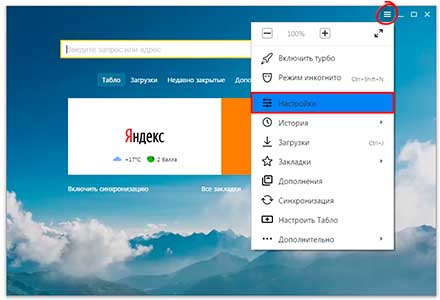
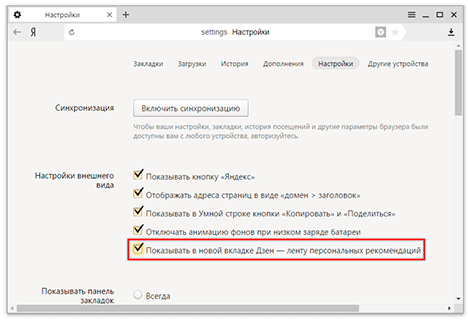
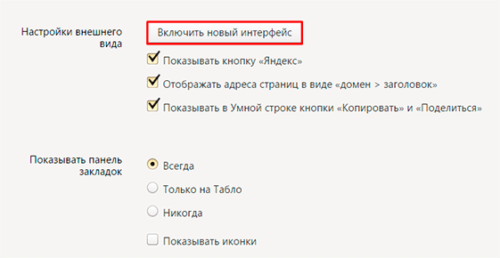
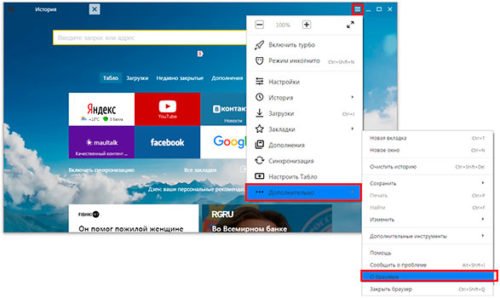
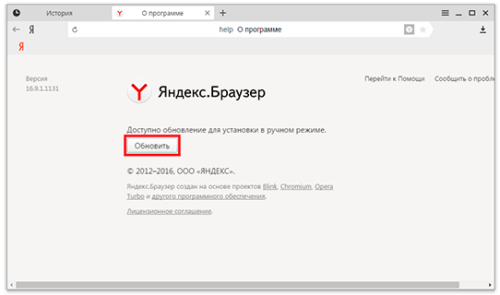
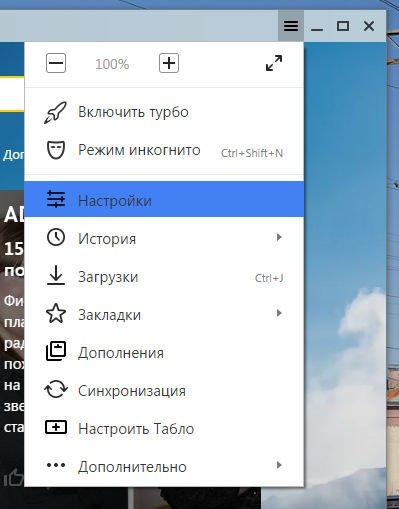
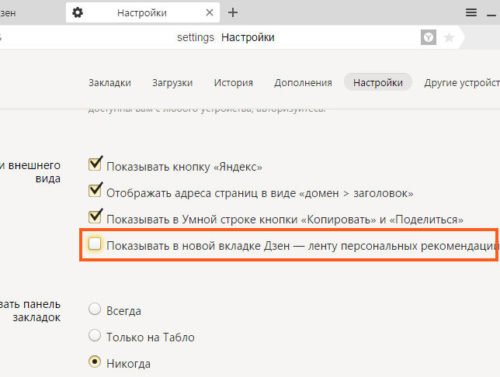
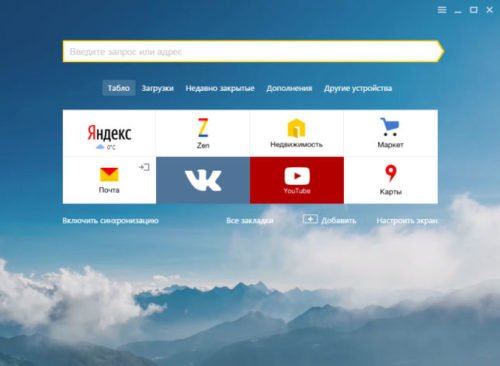
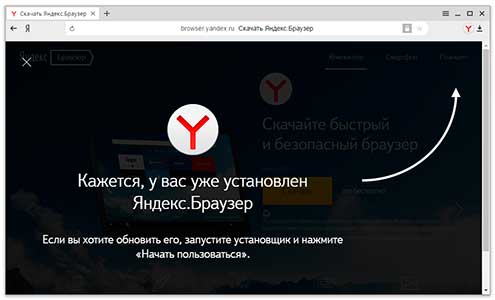
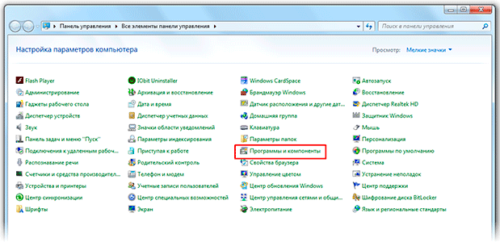
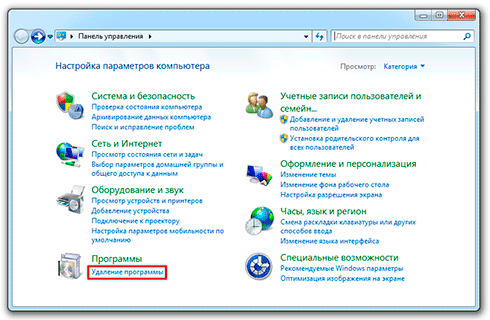


















 Нажмите для увеличения
Нажмите для увеличения Нажмите для увеличения
Нажмите для увеличения Нажмите для увеличения
Нажмите для увеличения Нажмите для увеличения
Нажмите для увеличения

 и Дизлайк
и Дизлайк

